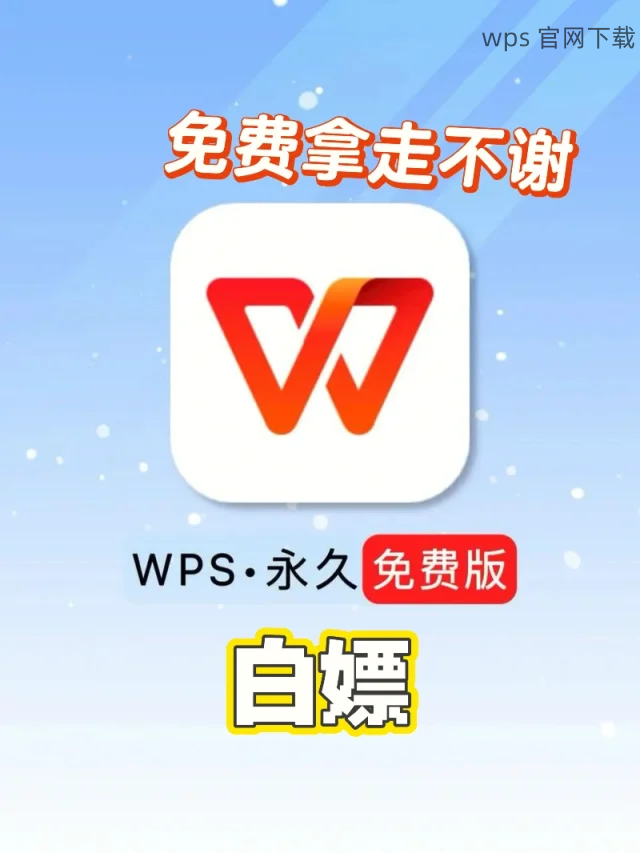共计 1333 个字符,预计需要花费 4 分钟才能阅读完成。
在使用WPS办公软件时,用户常常会遇到下载的文档不全或者无法删除的情况。这种问题不仅影响工作效率,也让人感到困扰。为了帮助用户解决这一问题,本文将详细阐述如何处理相关情况,并解决可能出现的疑问。
相关问题
为什么下载的WPS文档不完整?
如何定位无法删除的WPS文档?
有哪些工具可以恢复WPS文档?
解决方案
确认文件的完整性
在使用WPS办公软件时,下载的文档可能因为网络不稳定或者其他原因而不完整。确认文件完整性的重要性不言而喻。
步骤一:检查下载来源
访问wps官方下载或下载WPS软件,确保下载的文档来自可信来源。
有些网络不稳定的情况下,下载的文件可能中途被中断,请确保网络连接良好。
检查文件的大小,通常完整的文件大小会与预期的文件大小相符。
步骤二:查看文件格式
确保文件后缀名正确,比如.docx或.xlsx等。如果后缀名不正确,WPS有可能无法识别文件内容。
使用对应的软件打开文件,WPS可以兼容多种格式,但可能会遇到格式问题。
如果文件类型错误,尝试使用文件修复工具来恢复文件。
步骤三:尝试其他电脑
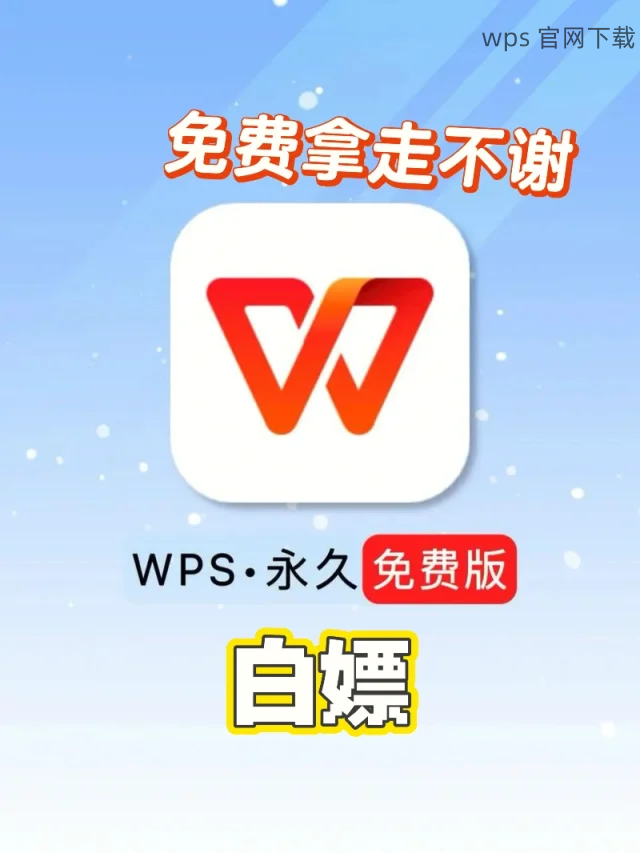
将文件拷贝至另一台电脑,查看是否能够打开。如果可以打开,说明原先的电脑可能存在配置问题。
确保在另一台电脑上安装了最新版本的WPS,用户可访问wps官方下载。
使用其他软件试图打开文件,判断是否为WPS问题。
定位无法删除的文件
如果用户遇到WPS文档无法删除的问题,需要采取一些特定的步骤来定位问题。
步骤一:检查文件属性
右键点击文件,选择“属性”,查看是否有设置为“只读”属性。
如果文件被设定为只读,需要取消此属性以便于删除。
有些情况下,文件可能被其他应用程序占用,导致无法删除,尝试关闭其他可能正在使用该文件的程序。
步骤二:使用任务管理器结束进程
使用快捷键Ctrl + Shift + Esc打开任务管理器,查看是否有相关进程正在运行。
找到可能占用文件的程序,选择后点击“结束任务”。
完成以上操作后,尝试再次删除文件。
步骤三:使用安全模式启动
若文件依然无法删除,可以尝试进入安全模式。在安全模式下,许多非必要服务和启动项不会运行,可以帮助解决问题。
在安全模式下,重新定位文件,并尝试删除。
进入安全模式的步骤视操作系统而定,通常是在启动时按F8或Shift + F8。
使用恢复工具
如果文件已被删除或损坏,使用恢复工具可以恢复WPS文档。
步骤一:选择恢复工具
市场上存在许多文件恢复工具,选择一个用户评价较好的工具进行下载和安装。
访问wps官方下载,确保选择来源可靠的应用程序。
一些常见的恢复工具包括Recuva、EaseUS Data Recovery等。
步骤二:进行文件扫描
安装完恢复工具后,启动程序并选择需要恢复的磁盘进行扫描。
扫描过程可能需要一些时间,耐心等待完成。
完成扫描后,工具会列出可恢复的文件,选择需要恢复的WPS文档。
步骤三:恢复文档
选中需要恢复的文件,点击恢复按钮。
文件恢复后,保存至另一位置,不要保存至原位置以避免覆盖。
确认恢复的文件完整性,然后可以尝试使用WPS打开。
在遇到下载的WPS文档不全或无法删除的问题时,通过上述方法可以帮助用户有效地解决困扰。确保下载的文件来自于wps官方下载,保持良好的文件管理习惯可避免不必要的问题。若仍然无法解决,请访问以获取更多支持和帮助。